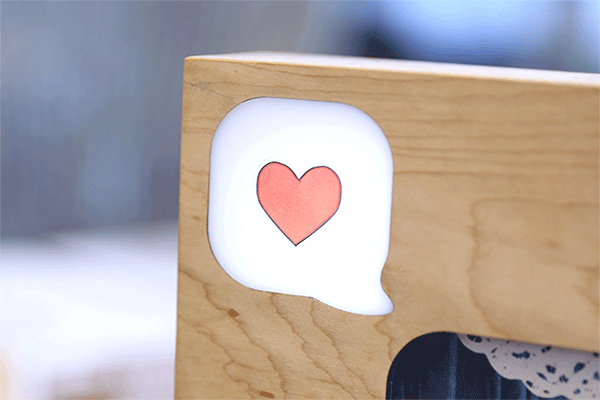Notice: Undefined index: host in /www/mozgochiny.ru/wp-content/plugins/cas/cas.php on line 131
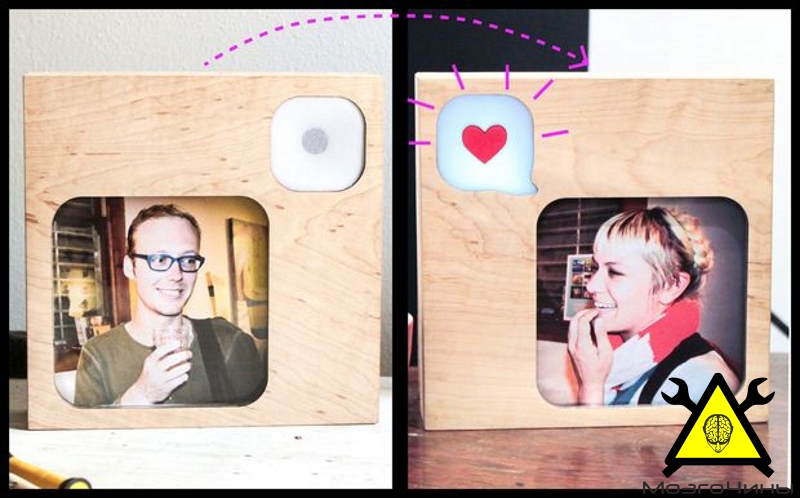
Специально 92 для mozgochiny.ru

Отношения на расстоянии – это сложное испытание. Однако за окном 21 век, поэтому воспользуемся услугами современных технологий и попробуем немного упростить и без того сложное испытание. Самоделка подключается к Интернету и позволяет мгновенно отправить поцелуй любимому человеку, который находится на расстоянии сотен-тысяч километров от вас.
Статья покажет вам, как своими руками сделать несколько таких необычных «сетевых рамок». Процесс изготовления включает в себя деревообработку, работы с паяльником и базовые знания программирования.
Шаг 1: Материалы
Размеры рамок составляют 16,5*16,5*5 см. Акриловые элементы запрессовываются в рамку.
Плата Arduino позволяет установить любой микроконтроллер, который поддерживает WiFi сеть. Для этого проекта был использовал Intel Edison.
Рамки:
- 20,32 x 91,44 см доска толщиной 12 мм;
- 22,86 x 12,7 см прозрачный акрил толщиной 3 мм;
- 45,72 x 20,32 см белый акрил толщиной 3 мм;
- 30,48 x 15,24 см фанера толщиной 9 мм
- 30,48 x 15,24 см фанера толщиной 3 мм
- 16 винтов длиной 9 мм;
- 10 шестигранных гаек для 9 мм винтов;
- 6 мм длинный мебельный винт;
- 6 шт 12 мм стоек для 9 мм винтов;
- 30,48 * 30,48 см прессованный картон толщиной 0,7 мм;
- 12,7 x 25,4 см картон, толщиной 3 мм;
- Эпоксидный клей;
- Москитная сетка 10,16 x 10,16 см;
- Столярный клей.
Электронные компоненты
- Edison with mini breakout;
- Edison with Arduino dev board;
- Два 10mm белых светодиода;
- NPN транзистор (2n2222);
- Электретный микрофонный усилитель - MAX4466;
- 1K резистор;
- Две Adafruit Perma-Proto Quarter-sized PCBs;
- Две 9 В батареи;
- Две клеммы на 9 В батарею;
- Два держателя для 9 В батарей;
- Два скользящих выключателя;
- 16 мм монтажная панель для кнопки;
- Монтажные провода.
Инструменты:
- Лазерная резак;
- 3D-принтер;
- Фрезер с фрезой диаметром 3 мм;
- Зажимы;
- Молоток (деревянная или резиновая киянка);
- Шлифовальный станок;
- Паяльник.
Шаг 2: Лазерная резка дерева
Откроем FrameCut.ai в Illustrator. Убедитесь, что ширина штриха .001 рх и макет вписывается в размеры доски. Для предотвращения воспламенения, наклейте скотч на нижнюю и верхнюю поверхности доски. Если вдруг и будет небольшое воспламенение, обуглившиеся края могут быть удалены шлифовкой.
В зависимости от мощности лазерного резака, процесс вырезания может занять несколько проходов. Защитите древесину, если мощность резака меньше 60 Вт (потребуется несколько проходов).
Ниже приводятся настройки для 120 Вт резака: скорость - 7, мощность - 100, частота – 500.
Шаг 3: Лазерная резка акрила
После резки сохраните на акриловых листах защитную пленку. Параметры резака: скорость - 3, мощность - 50, частота - 5000
Шаг 4:
Прессованный картон. Параметры резака: скорость - 15, мощность - 50, частота - 500.
3 мм картон. Параметры резака: скорость - 30, мощность - 18, частота - 500.
3 мм фанера. Параметры резака: скорость - 8, мощность - 100, частота - 500.
Шаг 5:
Кусок прозрачного акрила будет установлен в передней части рамки для обеспечения защиты фотографии любимого человека. Чтобы вырезать отверстие для акрила и картонной подложки, необходимо по периметру предполагаемого отверстия пройтись фрезером.
Установим 3 мм фрезу в фрезер и выставим глубину 6 мм. Зажмем панель и «пройдемся» фрезой по периметру.
Шаг 6: Изготавливаем деревянные рамы
Возьмём боковые части рамок и нанесём немного столярного клея на торцы. Соединим все четыре стороны вместе и зажмём их.
Нанесём столярный клей на переднюю кромку рамы и установим переднюю панель. Чтобы обеспечить надлежащие давление и защитить дерево от следов зажимов, перед фиксирующими губками положим два обрезка древесины, которые по размерам немного больше, чем рамы. Уложим их сверху и поместим по одному зажиму на каждом углу рамки. Дадим клею полностью высохнуть.
Воспользуемся шлифовальной машинкой для снятия заусенцев оставленных во время резки. Если в древесине возникнут трещины (например от зажимов) заполним их шпатлевкой, высушим, а затем отшлифуем.
Шаг 7: Добавляем крепежные втулки к рамкам
Рамки состоят из трех слоев: наружной деревянной рамы, монтажной платы и задней стенки. Каждый слой будет крепиться на следующий через крепежные втулки, винты и гайки.
Возьмём одну из монтажных плат и обведём её контур. Карандашом отметим места, где будут располагаться отверстия для крепления внутренней части рамы.
Отложим монтажную плату в сторону и замешаем немного эпоксидной смолы.
Когда всё будет готово, нанесём эпоксидную смолу на дно втулки и на место установки. Осторожно установим их на карандашные отметки.
Советую установить все три втулки сразу, после чего уложите сверху монтажную панель и проверьте позицию отверстий. Таким образом, вы сможете внести необходимые коррективы перед последующим монтажом.
Шаг 8: Распечатываем воронку
Цель воронки – направлять воздушный поцелуй в микрофон. Не имеет значения из какого материала она будет сделана. Тут важна форма.
Шаг 9: Прикрепляем ткань на воронку
Хотелось бы отметить, что есть некоторые тонкости при установки сетки. Ячейки сетки должны быть достаточно большими, чтобы пропускать воздух через себя на расстоянии около 10 см, но достаточно малыми, чтобы обеспечить визуальное закрытие воронки.
После того, как сетка была натянута, подготовим эпоксидку и нанесём её вокруг задней части воронки. Пусть она полностью высохнет ( это займет порядка 10 минут), а затем удалим липкую ленту.
Добавим немного пены вокруг отверстия, чтобы сократить разрыв между микрофоном и воронкой.
Шаг 10: Подгонка деталей
Процесс запрессовки проходит довольно легко, единственное что требуется от вас – это проявлять терпение. При размещении деталей один из краёв может быть выше, чем остальные. Для его выравнивания следует надавить на него, чтобы противоположный – приподнялся. После этого положите сверху кусок древесины (гораздо большего размера чем выступающая деталь) и нанесите по нём несколько ударов. За счёт большой площади поверхности сила удара будет распределена равномерно.
Шаг 11: Припаиваем светодиоды
Отрежем два провода (черный и красный) длиной 5,7 см.
Согнём выводы каждого светодиода в противоположные стороны и подключим их параллельно (отрицательные выводы припаиваем к чёрному, положительные– к красному проводу). Получится грубоватый прямоугольник, который будет располагаться в углу принимающей монтажной платы.
Не забудьте закрепить термоусадочные трубки на выводах, прежде чем паять узлы.
Шаг 12: Изготавливаем принимающую схему
Обе схемы для этой самоделки довольно просто собрать. Вы можете использовать любой микроконтроллер, в который можно загрузить код для Arduino и который имеет связь по WiFi. Для этого проекта используем Intel Edison.
Принимающий микроконтроллер посылает HTTP запросы на веб-страницу, генерируемую передающим процессором, ища слово "поцелуй". Если "поцелуй" найден, светодиоды загораются, позволяя человеку понять, что вы отправили ему «подарок». Когда получатель захочет выключить светодиоды, то может просто нажать кнопку, расположенную на задней части рамки.
На выходных контактах процессора 1,8 В. Этого напряжения не достаточно, чтобы засветить 10мм светодиоды. Поскольку светодиоды требуют 3В - 3.4В, транзистор подключен к 3,3 В выводам процессора и использует внешние источники питания.
Краткая справка по компонентам для контактных соединений:
- SW1-> J18 контакт1 (D5) - должно быть прикреплён назад, прежде чем припаивать его к доске.
- LED1, LED2 положительный вывод -> J20 контакт 2(3,3).
- 2N2222-> J17 контакт 1(D6).
- 9В-> J21.
Шаг 13: Монтаж принимающей схемы
Соберём электрическую схему на монтажной плате и закрепим её четырьмя винтами и гайками.
Смешаем немного эпоксидки и закрепим держатель для 9 В батареи на плате, а светодиоды приклеим термоклеем на дно и в левый верхний угол выреза.
Добавим переключатели.
Задняя часть рамы будет прикреплена к монтажной плате с помощью выключателя.
Установим переключатели в рамку.
Припаяем один провод к выключателю, а клемму питания 9 вольт на второй из проводов.
Присоединим провод заземления клеммы батареи к правому выводу J21, а другой конец к выключателю, который соединён последовательно с питающей шиной.
Обратитесь к схеме, чтобы увидеть, где припаять переключатель после того, как закрепите его на задней стенке.
Шаг 14: Загрузка принимающей программы
Эта программа выступает в качестве веб-клиента, который создает подключение к HTTP отправляя IP процессора и создает запрос HTTP GET. После того, как байты начинают приходить, программа использует библиотеку TextFinder (установите её в Arduino -> папка библиотека) для поиска символов, которые подходят для слова "поцелуй". После того, как она находит начальный символ, «а "("», начинает считывать и сохранять символы в массиве. Когда он получает «")"», понимает, что запись приостановлена и пора выводить результат на светодиодах.
Вам понадобится ввести имя сети, пароль и IP-адрес другой платы. В этом месте необходимо ввести ваши данные.
- char ssid[] = "YOUR NETWORK"; // your network SSID (name)
- char pass[] = "NETWORK PASSWORD";// your network password (use for WPA, or use as key for WEP)
- IPAddress server(YOUR,BOARDS,IP,ADDIE); // numeric IP for Edison Server
Шаг 15: Изготовление передающей схемы
Подключаем микрофонный усилитель к аналоговому входу. Усилитель питается от 3,3В (для уменьшения помех). 9 вольт батарея запитывает плату с переключателем.
Передающая схема считает аналоговый вход 0 и подключается к локальной сети. Когда достигает определенный порог, процессор публикует слово "поцелуй", используя HTML на этом локальном IP.
Шаг 16: Монтаж передающей схемы
Воспользуемся винтами и установим микроконтроллер на плату. Микрофон должен быть установлен близко к воронке (спозиционируйте его над отверстием).
Установите выключатель на заднюю часть рамки и припаяйте разъём питания батареи к одному из проводов.
Припаяем два штекера двух оставшихся проводов. Они будут подключатся к «гнездам»: «земле» и Vin на плате Arduino.
Шаг 17: Калибровка микрофонного усилителя
Усилитель имеет два входа и один выход, принимает разность этих входов и усиливает сигнал. Настройка усиления позволит ему менее/более чутко реагировать на ваше дыхание.
Чтобы получить представление о том, как всё это реагирует, откройте Arduino IDE и перейдите к примеру эскиза Analog Read Serial. Подключите процессор к компьютеру с помощью USB (отключите аккумуляторную батарею, если она подключена).
Откройте последовательный монитор и посмотрите на значения, которые на нём отображаются. Вы заметите, что они идут немного быстро. Они могут быть замедлены путем изменения задержки 100 миллисекунд.
delay(100); // delay in between reads for stability
Теперь вы можете подуть в микрофон на расстоянии, чтобы посмотреть достаточно ли он отзывчивый. Если вы получаете 0, когда дуете, это означает, что микрофон отключён, чтобы исправить это поверните выключатель влево.
Нужно установить определенный числовой диапазон, который будет оповещать систему о отправке «подарка».
- //replace 400 with your low value
- if (sensorValue > 400){
- Serial.println("kiss");
- }
Код в полном объеме.
- void setup() {
- // initialize serial communication at 9600 bits per second:
- Serial.begin(9600);
- }
- // the loop routine runs over and over again forever:
- void loop() {
- // read the input on analog pin 0:
- int sensorValue = analogRead(A0);
- // print out the value you read:
- Serial.println(sensorValue);
- delay(100); // delay in between reads for stability<br>
- //replace 400 with your low value
- if (sensorValue > 400){
- Serial.println("kiss");
- }
- }
После того, как рамка вызвала страницу, и вы в состоянии получить "(поцелуй)", подключите батарею, отключите процессор от компьютера и отключите кабели USB.
Шаг 18: Загрузка передающей программы
Эта программа действует как веб-сервер (на основе Wi-Fi веб-сервера). Она использует библиотеку WiFi, которая поставляется в комплекте с Arduino IDE для подключения к локальной сети и создает основную страницу HTML с IP-адресом, который является уникальным для вашего платы. Когда вы дуете на микрофон и пересекаете установленный порог, она выводит "поцелуй" на страницу, в противном случае страница остается пустой.
Если вы подключили батарею к схеме, отсоедините её и подключите плату в помощью USB. Скачайте файл .ino.
Измените SSID и пароль для вашей сети.
- char ssid[] = "YOUR NETWORK"; // your network SSID (name)
- char pass[] = "NETWORK PASSWORD"; // your network password
Загрузите код на плату и откройте монитор последовательного порта. Всплывет сообщение "Попытка подключения к SSID:".
Если все операции были успешно выполнены на экране будет отображено имя сети, которое прикреплено к IP адресу платы и уровень сигнала.
После того, как вы подключились к сети, откройте браузер и введите в поле [IP-адрес] [запятая] [ваш порт] в поле адреса. Например - http://192.168.1.12:8080
Вы увидите пустую страницу, которая обновляется каждую секунду. Подуйте в микрофон и посмотрите на воспроизведённый поцелуй на странице. Если слово не выскакивает, произведите резервное копирование и проверьте код, используя отладчик.
Шаг 19: Прикручиваем заднюю крышку
Далее, установим плату на рамку с помощью винтов в стойках.
Перед установкой просверлите небольшие отверстия. Выберите сверло, размер которого немного меньше, чем диаметр винтов. Поместите заднюю крышку на рамы и используя вырезанные отверстия, как шаблон. Будьте осторожны, чтобы не зайти слишком глубоко или просверлить под углом.
Прикрепите стенку к раме небольшими шурупами.
Шаг 20: Подарок готов
Спасибо за внимание!
( Специально для МозгоЧинов #InstaKISS-Networked-Picture-Frames" target="_blank">)

 2830
2830  ~9 мин
~9 мин